用紙の能力を十分に発揮して印刷するには、最適な用紙設定が不可欠です。エプソン製専用紙(純正品)以外に印刷するときは、用紙情報(印刷設定)を追加して最適な用紙設定をしてください。
インターネットに接続されたコンピューターで作業してください。またコンピューターとプリンター本体を接続してから作業してください。
用紙情報は、エプソン専用サーバーからインターネット経由でコンピューターとプリンター本体に追加されます。
Epson Print Layout やプリンタードライバーから用紙情報の追加画面を呼び出します。
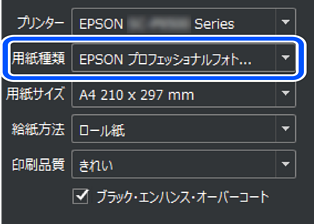

追加可能な用紙情報の一覧が表示されます。
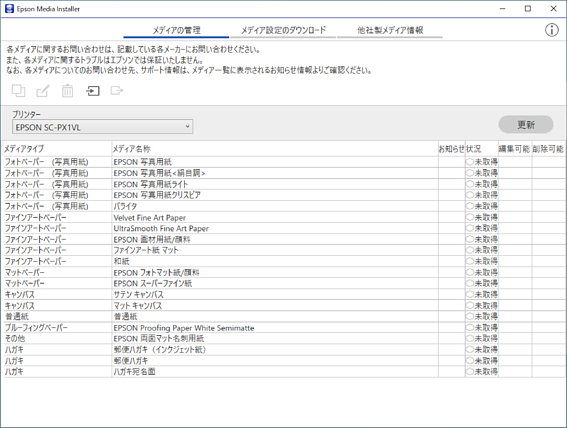
目的の用紙情報がないときは、用紙メーカーのウェブサイトをご覧の上、用紙設定をしてください。
[他社製メディア情報]を選択します。
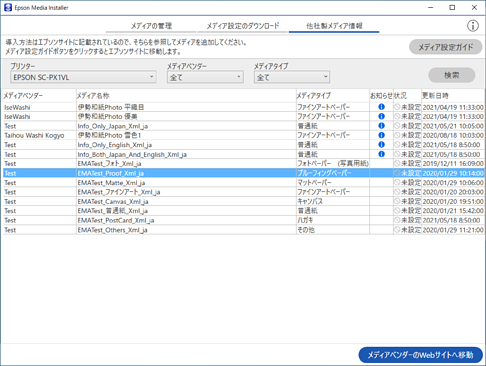
目的のメディアを選択して、[メディアベンダーのWebサイトへ移動]をクリックします。
確認画面が表示されたら、[OK]をクリックします。メディアベンダーのWebサイトが表示されたら、目的の用紙情報をダウンロードします。
ダウンロードした用紙情報を追加します。
追加方法は、Epson Media Installer画面に表示される[メディア設定ガイド]をクリックして確認してください。
追加した用紙情報は、Epson Print Layout、プリンタードライバー、プリンターの操作パネルのメニューで選択できるようになります。
Epson Print Layoutやプリンタードライバーの用紙種類で目的の用紙を選択して印刷します。
また、操作パネルの用紙設定画面で目的の用紙を必ず選択してください。Epson Media Installerで追加した用紙情報を正しく使用するためには、Epson Print Layout やプリンタードライバーで選択した用紙種類と同じ用紙種類を操作パネルの用紙設定画面で設定する必要があります。
用紙情報を追加すると、追加した用紙のICCプロファイルがEpson Print Layout、プリンタードライバー、アプリケーションソフトで使えるようになります。
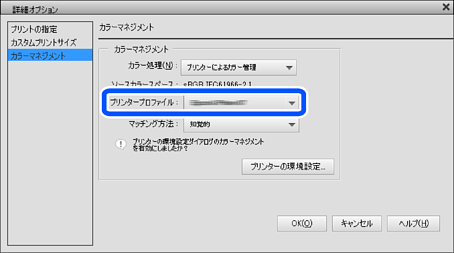
プリンタードライバーをアンインストールして再度インストールしたときは、Epson Media Installer で用紙情報の再登録をしてください。用紙情報を再登録しないと、過去にEpson Media Installerで追加した用紙情報がEpson Print Layout 、プリンタードライバー、アプリケーションソフトなどで表示されないことがあります。
用紙情報の再登録方法:Epson Media Installerを起動し、[メディアの管理] - [更新] を実行します。
